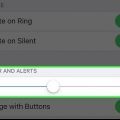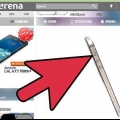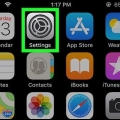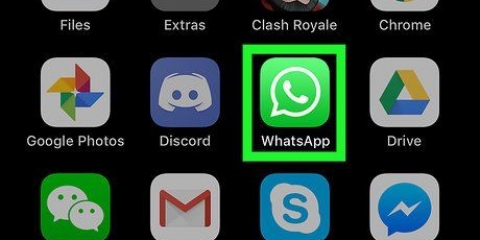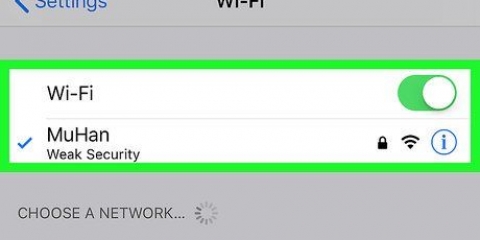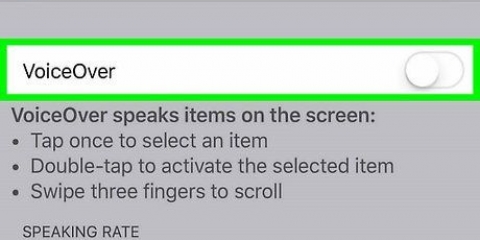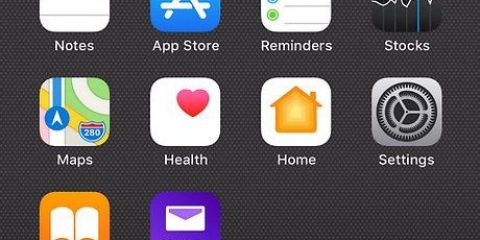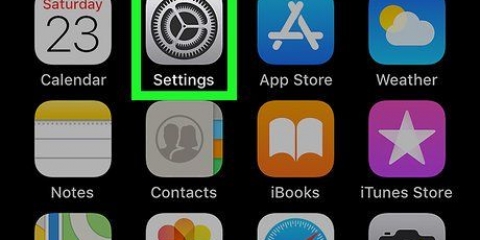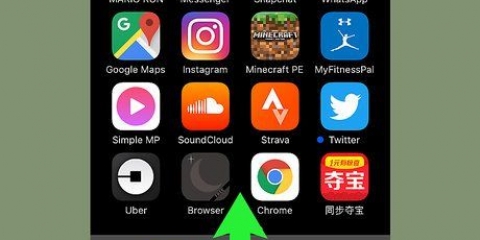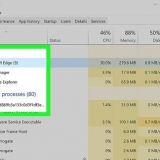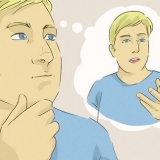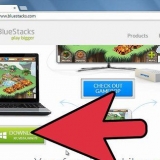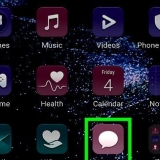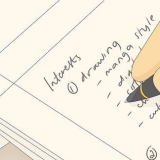Disattiva la vibrazione su un iphone
Contenuto
- Passi
- Metodo 1 di 6: disabilitare la vibrazione su un iPhone 7
- Metodo 2 di 6: disabilitare la vibrazione su un iPhone 6 e precedenti
- Metodo 3 di 6: utilizzo di Non disturbare su iOS 7 e versioni successive
- Metodo 4 di 6: utilizzo di Non disturbare su iOS 6 e versioni precedenti
- Metodo5 di 6: disabilita System Haptics su iPhone 7
- Metodo 6 di 6: disabilitare le vibrazioni di emergenza (tutti gli iPhone)
- Consigli
Anche quando il tuo iPhone è acceso modalità silenziosa stato, le chiamate in arrivo e le notifiche faranno vibrare il telefono. Per evitare ciò, disattiva Vibrazione in modalità silenziosa o utilizzalo al suo posto. Scopri come modificare le impostazioni di vibrazione e come utilizzare Non disturbare e Haptics di sistema (le vibrazioni che rispondono quando tocchi iPhone 7) su un telefono senza vibrazioni.
Passi
Metodo 1 di 6: disabilitare la vibrazione su un iPhone 7

1. Apri la schermata iniziale del tuo iPhone. La vibrazione può essere disattivata nell`app Impostazioni nella schermata iniziale.

2. Premi l`app Impostazioni.

3. Premi "Suono e Haptics".

4. Premere l`interruttore verde "Vibrazione alla chiamata". Fallo se non vuoi che l`iPhone vibri in modalità normale (non silenziosa). L`interruttore diventerà grigio (spento).
Se l`interruttore era già spento/grigio, il telefono non era impostato per vibrare per le notifiche.

5. Premere l`interruttore verde "Vibrazione in modalità silenziosa". Fallo se vuoi evitare che il tuo telefono vibri in modalità silenziosa. L`interruttore diventerà grigio (spento).
Se l`interruttore era già spento/grigio, il telefono non era impostato per vibrare in modalità silenziosa.

6. Premi il pulsante Avvia. Le tue impostazioni hanno effetto immediato.
Riporta gli interruttori su On ogni volta che vuoi attivare le vibrazioni.
Metodo 2 di 6: disabilitare la vibrazione su un iPhone 6 e precedenti

1. Apri la schermata iniziale del tuo iPhone. La vibrazione può essere disattivata nell`app Impostazioni nella schermata iniziale.
- Se desideri disattivare rapidamente "tutte" le notifiche (incluse le vibrazioni), ad esempio durante una riunione, consulta la sezione .

2. Premi l`app Impostazioni.

3. Premi "Suoni".

4. Premere l`interruttore verde "Vibrazione alla chiamata". Fallo se non vuoi che l`iPhone vibri in modalità normale (non silenziosa). L`interruttore diventerà grigio (spento).
Se l`interruttore era già spento/grigio, il telefono non era impostato per vibrare per le notifiche.

5. Premere l`interruttore verde "Vibrazione in modalità silenziosa". Fallo se vuoi evitare che il tuo telefono vibri in modalità silenziosa. L`interruttore diventerà grigio (spento).
Se l`interruttore era già spento/grigio, il telefono non era impostato per vibrare in modalità silenziosa.

6. Premi il pulsante Avvia. Le tue nuove impostazioni hanno effetto immediato.
Riporta gli interruttori su On ogni volta che vuoi attivare le vibrazioni.
Metodo 3 di 6: utilizzo di Non disturbare su iOS 7 e versioni successive

1. Apri la schermata iniziale del tuo iPhone. Un modo rapido per disattivare tutte le vibrazioni è impostare il telefono su Non disturbare. Per disattivare le vibrazioni anche quando lo schermo è attivo, vedere .
- In questa modalità, il telefono non si accende, non vibra o non emette suoni quando lo schermo è bloccato.

2. Scorri dal basso verso l`alto. Questo aprirà il Centro di controllo.

3. Premi l`icona della luna. L`icona diventerà blu e un`icona a forma di luna più piccola apparirà nella parte superiore dello schermo nella barra di stato. Ciò significa che la modalità Non disturbare è abilitata.
Per disattivare la modalità Non disturbare, scorri verso l`alto dalla schermata principale e tocca di nuovo l`icona della luna.
Metodo 4 di 6: utilizzo di Non disturbare su iOS 6 e versioni precedenti

1. Apri la schermata iniziale del tuo iPhone. Un modo rapido per disattivare tutte le vibrazioni è impostare il telefono su Non disturbare. Per disattivare le vibrazioni anche quando lo schermo è attivo, consulta Disattivare le vibrazioni su iPhone 6 e versioni precedenti.
- In questa modalità, il telefono non si accende, non vibra o non emette suoni quando lo schermo è bloccato.

2. Premi l`app Impostazioni.

3. Attiva l`interruttore Non disturbare. Quando l`interruttore diventa verde, viene visualizzata una piccola icona a forma di luna nella parte superiore dello schermo nella barra di stato. Ciò significa che la modalità Non disturbare è abilitata.

4. Disattiva l`interruttore Non disturbare. Quando l`interruttore è grigio, l`icona della luna scompare e riceverai nuovamente notifiche (e vibrazioni).
Metodo5 di 6: disabilita System Haptics su iPhone 7

1. Apri la schermata iniziale del tuo iPhone. Se non ti piacciono le vibrazioni mentre premi e scorri sul tuo iPhone 7, puoi disattivarle nelle impostazioni Suono e Haptics.

2. Premi l`app Impostazioni.

3. Premi "Suono e Haptics".

4. Premi l`interruttore `Sistema aptico`. Devi scorrere verso il basso per trovare questo. Quando l`interruttore è impostato su Off (grigio), non sentirai alcun feedback tattile.
Il telefono continuerà a vibrare per le chiamate e le notifiche a meno che non disattivi tutte le vibrazioni.
Metodo 6 di 6: disabilitare le vibrazioni di emergenza (tutti gli iPhone)

1. Apri l`app Impostazioni. Questa è l`icona grigia con gli ingranaggi.

2. Premi Generale.

3. Premi Accessibilità.

4. Premi Vibrazione.

5. Tocca l`interruttore accanto a "Vibrazione". Assicurati che non appaia verde. Tutte le vibrazioni sono ora disabilitate per il tuo iPhone.
Ciò disabiliterà tutte le vibrazioni per il tuo iPhone, comprese le notifiche del governo come gli avvisi di terremoti e tsunami.
Consigli
- Gli allarmi di emergenza (come gli allarmi di terremoti e tsunami) possono vibrare e suonare durante una crisi. Questo è per la tua sicurezza personale.
Articoli sull'argomento "Disattiva la vibrazione su un iphone"
Condividi sui social network:
Simile
Popolare